Cum de a face o captură de ecran a ecranului pe computer sau ferestre MacOS
Fiecare utilizator de computer care sa confruntat vreodată cu necesitatea de a salva imaginea de pe ecran. Imaginea de pe un ecran de computer se numește captură de ecran. Articolul va fi descrisă într-un număr de moduri de a lua o captură de ecran de monitor prin metode standard și cu ajutorul unor programe diferite.
Cum de a face o captură de ecran a ecranului în Windows?
Screenshot - modul de a face și de ce? Cele mai multe dintre screenshot-urile făcute pentru a salva imaginea pentru a sprijini serviciile, sau pentru a ajuta pe altcineva. Cu imagini, puteți demonstra o altă casetă de utilizator în cazul în care aveți nevoie pentru a petrece o acțiune. Uneori, folosit ca imagine captură de ecran pe desktop, pentru aceasta există mai multe moduri. Deci, cum a face ecranul de pe ecranul computerului?

Acest articol va discuta clasic moduri de a face o captură de ecran pe computer, și mai multe opțiuni interesante, cum să facă o captură de ecran a ecranului, de exemplu, cu utilizarea de programe speciale.
Screenshot din «Print Screen» butonul
Screenshot - cum se face pe calculator? Primul mod de a salva captura de ecran este de a utiliza programe standard și funcțiile computerului. Faceți o copie folosind «Print Screen» tastele de pe tastatură, de obicei situat pe partea de sus a tastaturii.
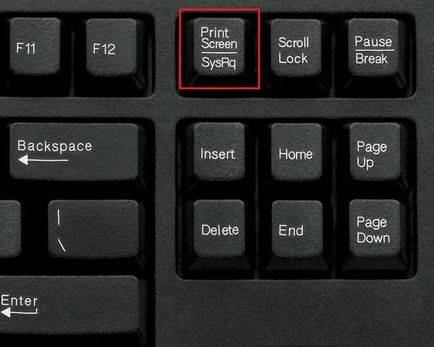
Bine de știut! La unele modele de notebook-uri, această tastă îndeplinește funcțiile cele două butoane, astfel încât pentru a activa «Fn» și «Prt Scr» funcția de captură de ecran, apăsați simultan tastele, această metodă nu salvează captura de ecran într-un fișier, pur și simplu copiați-l în clipboard.
Pentru a salva imaginea ca fișier separat ar trebui să utilizeze standardul appleturi Paint, iată cum faci pe ecranul computerului și apoi salvați-l. Acesta poate fi găsit în meniul „Start“ în secțiunea Standard a programului, o altă metodă este mai simplă - pentru a pune acest lucru într-un nume de program de pornire a motorului de căutare, căutarea produce o listă de programe cu nume similare, care au nevoie pentru a alege necesar și doar rulați.
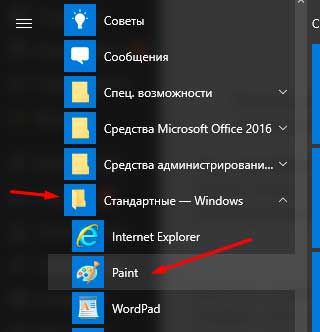
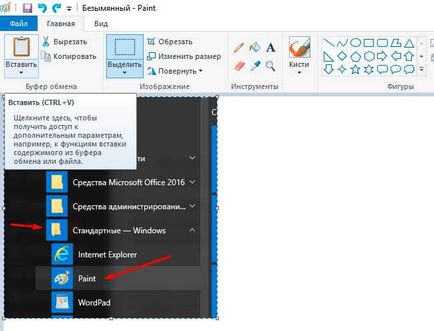
Acum salvați screenshot ca un fișier separat, acest lucru este în partea superioară a imaginii ecranului de o dischetă, faceți clic pe ea și alegeți dosarul în care pentru a stoca fișierul cu captura de ecran. În mod implicit, programul salvează fișierul în «PNG» format, o puteți lăsa în această formă. Este recomandat să păstrați imaginea în «JPEG» format. un format de imagine standard și este nevoie de mai puțin spațiu. Schimbarea extinderea imaginii se poate face în domeniu să-l salveze.
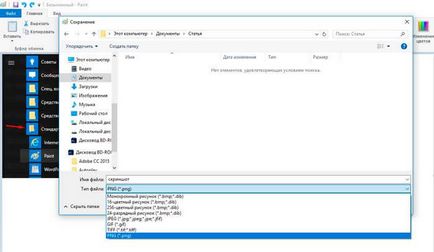
Notă Inserați imaginea copiată în clipboard este posibilă nu numai în programul Paint standard, dar și în alte programe, de exemplu, Photoshop, Word, sau chiar direct sub formă de trimiterea de e-mail Outlook.
O metodă folosind foarfece
Acest proces se face pe un ecran de computer, nu este mai complicată decât cea clasică descrisă mai sus. Acesta utilizează un utilitar standard, care este în mod implicit în sistemul Windows. Pentru aceasta, trebuie să mergeți la meniul „Start“ deschide, selectați-l în „All Programs“ din programele standard de a găsi un element numit „foarfece“, deschideți-l.
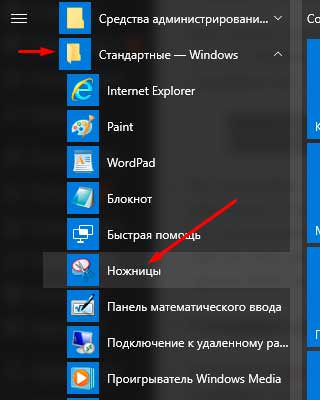
Important! Această metodă este convenabilă pentru că puteți face o captură de ecran de orice zonă de pe ecran și chiar alege forma. Acesta nu va ajuta doar în rezolvarea problemei „modul de a face o imagine a ecranului“, dar, de asemenea, orice formă dorită se va face!
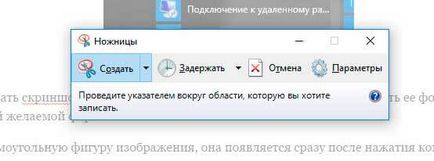
În mod implicit, „foarfeca“ oferta pentru a crea o forma dreptunghiulara a imaginii, apare imediat după clic pe „Create“. Dacă doriți să copiați suprafața unui cerc, trebuie doar să faceți clic pe „formă liberă“ și să conducă în jurul forma dorită.
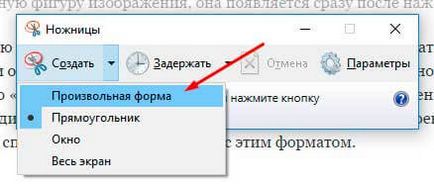
Creați o selecție pentru tine și să ne găsim într-o cutie „foarfece“.

Apoi, disponibil la formularul de editare de utilizator cu ajutorul „Pen“ sau „marker de“ în caz de urme greșit, puteți elimina semnele radiera. Salvarea rezultatul este același principiu ca și în Paint, faceți clic pe simbolul dischetă și să păstreze un loc de muncă. Programul de „foarfece“ este recomandat pentru a salva fișierul în format „JPEG“, puteți face PNG, dar imaginea nu va fi clar, utilitatea nu este în măsură să funcționeze corect cu acest format.
Ia-o captură de ecran în Windows 8
Cum de a ecran pe un computer din Vindous 8? Utilizatorul pe care doriți să le afișați pe imaginea monitorului necesar și apăsați combinația de taste «Ferestre» și «PrtSc». Ecranul Captura de ecran este copiată automat în clipboard. Pentru a obține aceasta, trebuie să mergeți la „biblioteca de imagine“ în ea pentru a găsi un folder numit „Imagini“. Acum, toate imaginile copiate de pe desktop, vor fi stocate în acest dosar, setările pe care le puteți modifica locația pentru a salva imaginile.
Faceți o captură de ecran a ecranului în Mac OS
Echipa de a face în ecranul de Mac pe ecranul computerului, doar trei:
- «Cmd ⌘», «Shift» și «3» - echipa păstrează o copie a întregului desktop într-un fișier separat;
- «Cmd ⌘», «Shift» și „4“ - echipa păstrează selecția imaginii într-un fișier separat;
- «Cmd ⌘», «Shift», «4" și "Space" - echipa păstrează fereastra de imagine.
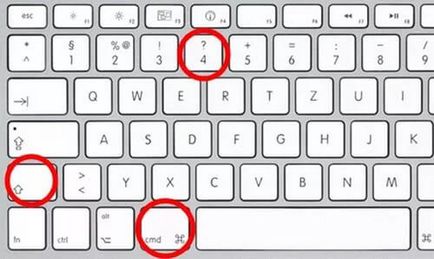
Pentru a mai adăuga o imagine în clipboard, împreună cu echipele, apăsați «Ctrl» tasta.
Cum să ia o captură de ecran utilizând Yandex.Disk
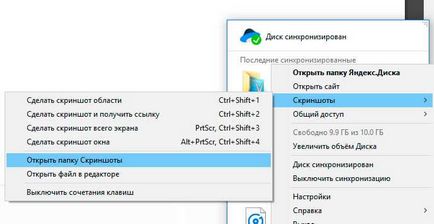
rulează automat un program pentru a edita capturi de ecran.
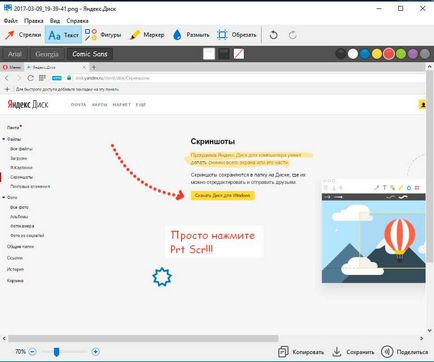
De fapt - serviciul elegant: captura de ecran pot fi aplicate săgeți, text, marker de a evidenția, desena forme. Programul imediat, aveți posibilitatea să partajați o captură de ecran, copiați-l în clipboard, sau pur și simplu salvați pe computer.
Imagini de pe ecranul computerului cu ajutorul unor programe speciale
Floomby (Skrinshoter)
Cum să nu folosească multe programmok fin pentru a crea capturi de ecran care ajuta pentru a face o captură de ecran a ecranului fără dificultate? Ea merită o atenție specială este programm Floomby, în primul rând, este gratuit, și, pe de altă parte, pentru a lucra cu ea - o plăcere. Site-ul oficial pentru download - skrinshoter.rf.
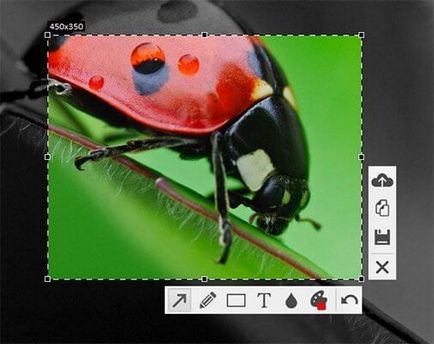
Programul «PrtScr»
Acest program poate face capturi de ecran clare, singurul dezavantaj este interfața este în limba engleză, dar care nu face utilizarea sa foarte dificilă. Acesta este instalat pe orice platformă de Windows și cântărește doar 2, 4 MB, care nu va ocupa mult de memorie.
Programul «Screenshot Maker»
O altă versiune a programului gratuit care poate lua capturi de ecran, acesta cântărește doar o jumătate de megabyte, și nu trebuie să facă pentru a-l instalați pentru ca acesta să funcționeze. Caracteristica specială a programului este abilitatea de a face în mod automat un ecran în perioada de timp dorită, menținând în același timp imaginea, programul oferă imediat o gamă de trei formate pentru a crea un fișier este jpg, bmp și gif, puteți selecta imediat dosarul în care ați salvat imaginea. Apoi a făcut poze cu secțiunea de ecran, care este imediat necesară, se poate ajusta dimensiunea lor. Descărcați programul de pe site-ul oficial - www.screenshotmaker.ru.
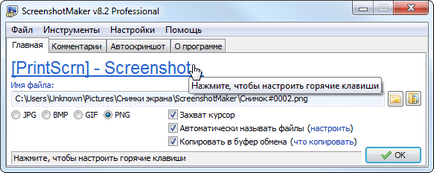
Vă mulțumim pentru ajutor în pregătirea articol Alex (PcPro100.info)